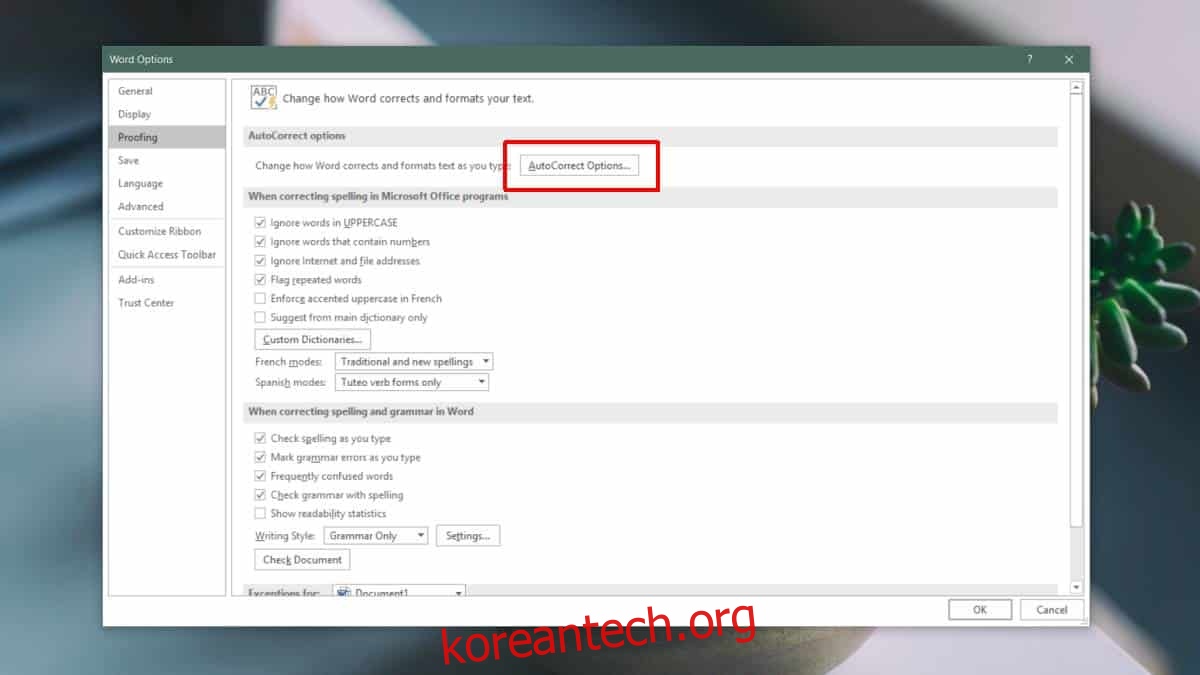Microsoft Word에서 과학 또는 수학 기호를 입력하는 것은 매우 간단하지만 쉽다는 의미는 아닙니다. Microsoft Word에는 문서에서 사용해야 하는 거의 모든 기호가 있는 전용 기호 상자가 있습니다. 기호를 삽입해야 할 때마다 기호 상자를 열면 정상적인 워크플로가 중단되며 올바른 작업을 찾는 데 소비한 시간을 할인한 것입니다. 작업을 더 쉽게 하려면 Microsoft Word에서 수학에 대한 자동 고침을 활성화해야 합니다.
수학용 자동 고침은 Slack의 명령 스위치와 매우 유사하게 작동합니다. 백슬래시로 시작하고 입력하려는 기호의 이름을 입력합니다. 그러면 자동 고침이 이름을 올바른 기호로 바꿉니다.
목차
수학 자동 고침
Microsoft Word를 열고 파일>옵션으로 이동합니다. 옵션 창에서 언어 교정 탭으로 이동하여 자동 고침 옵션 버튼을 클릭합니다.
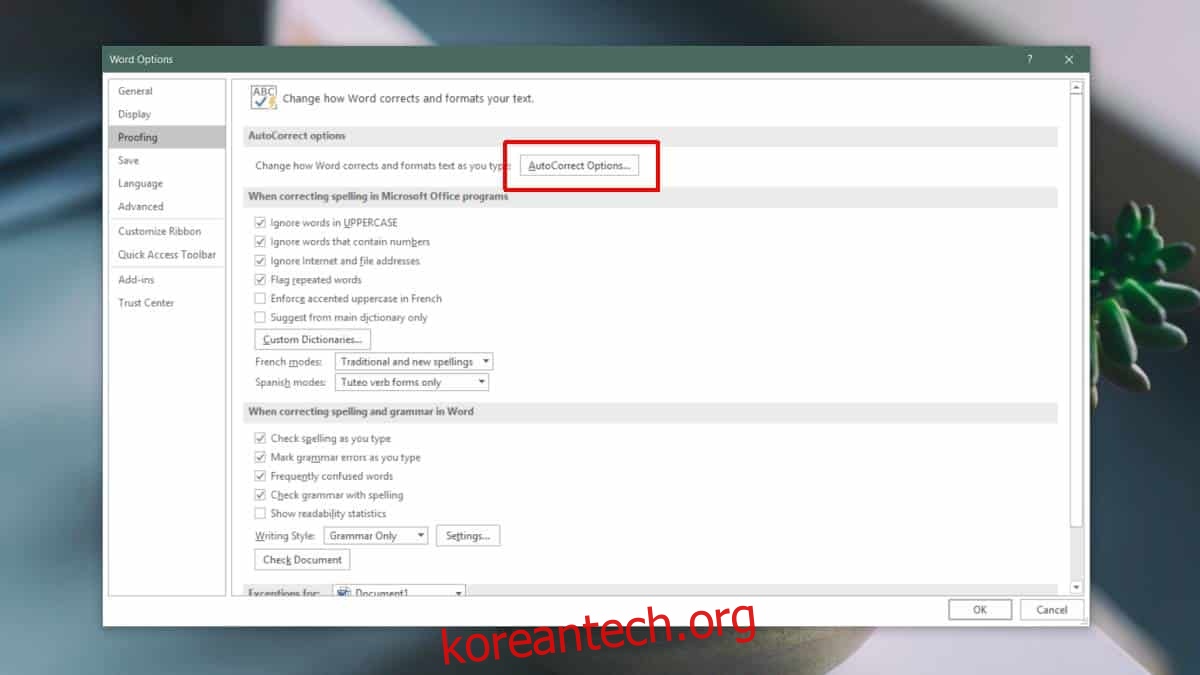
자동 고침 옵션 창에서 수학 자동 고침 탭으로 이동합니다. ‘수학 영역 외부에서 수학 자동 고침 규칙 사용’을 활성화합니다. 확인을 클릭하고 문서로 돌아갑니다.
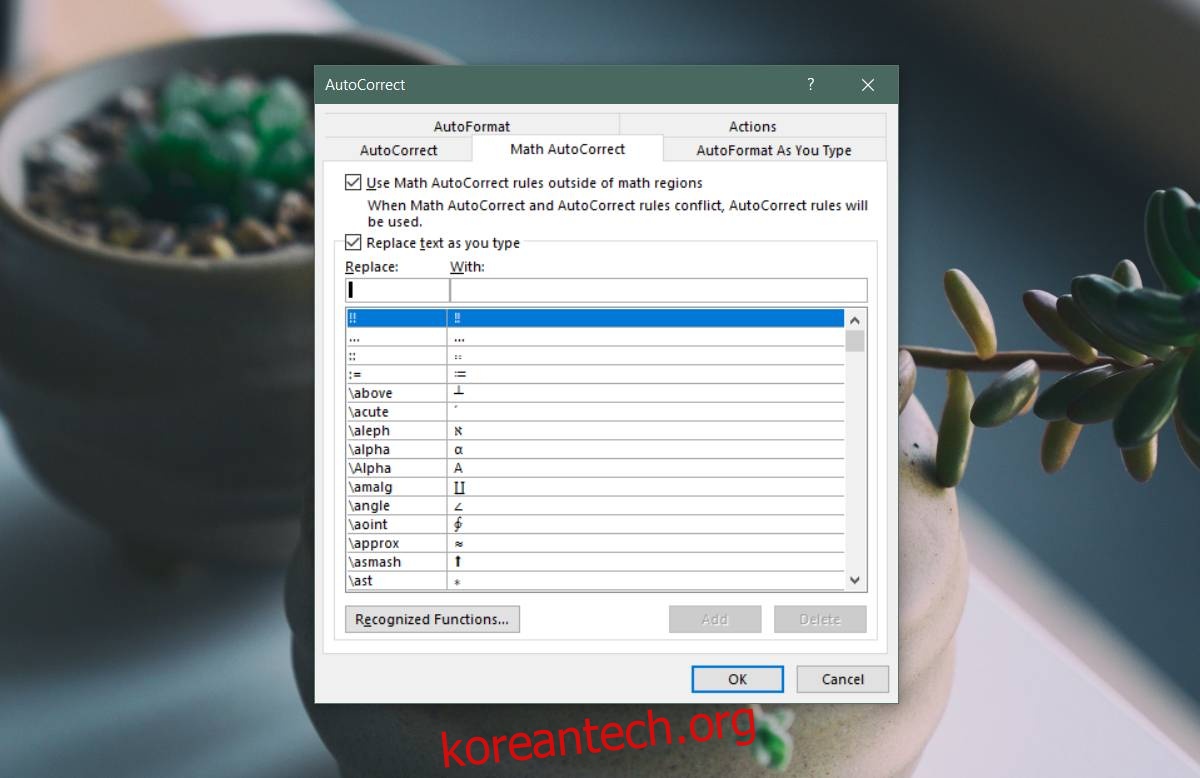
수학 자동 고침 사용
Math 자동 고침을 사용하려면 삽입해야 하는 기호를 생각하십시오. 기호의 이름(예: 시그마, 오메가, 델타 등)을 알아야 합니다. 기호가 무엇인지 모르는 경우 그려서 찾을 수 있습니다.
이름이 무엇인지 알게 되면 다음 명령을 사용하여 입력하십시오.
통사론
symbol name
예시
sigma
그리스 문자와 같은 일부 기호의 경우 영어와 마찬가지로 대문자와 소문자가 있습니다. 대문자를 입력하려면 기호 이름의 첫 글자가 대문자인지 확인해야 합니다.
Sigma의 대문자 기호를 입력하려면 다음을 입력합니다.
Sigma
Sigma의 소문자 기호를 입력하려면 다음을 입력합니다.
sigma
라텍스 사용
이러한 기호를 자주 입력해야 하거나 하루 작업에 적합하지 않은 경우 LaTex 사용 방법을 배우는 것을 고려해야 합니다. 배우기가 쉽지는 않지만 사람들은 특히 연구 및 학술 분야에서 Microsoft Word를 대신 사용하도록 맹세하고 강력히 권장하지 않습니다.
Microsoft Word를 사용하기로 결정했다면 이러한 기호를 더 쉽게 입력할 수 있도록 Microsoft Word에서 제공하는 모든 기능을 시도해 보십시오. 기호만 입력할 필요는 없습니다. 또한 예를 들어 방정식에서 앞이나 뒤에 입력되는 다른 모든 것과 관련하여 의미가 있어야 합니다.